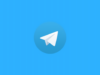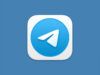Come fare sondaggi su Telegram
Con l'avvicinarsi delle prossime vacanze, tu e i tuoi amici state programmando un viaggio da fare tutti insieme e, dopo averne parlato a quattr'occhi, avete individuato diverse possibili mete. Purtroppo, però, non siete riusciti a trovarne una gradita a tutti quanti e avete deciso di metterla ai voti: per organizzare la cosa nel migliore dei voti, ti piacerebbe creare un sondaggio nella vostra chat su Telegram ma tutti i tuoi tentativi di riuscirci non hanno dato l'esito sperato poiché non sei riuscito a trovare l'opzione giusta per farlo.
Se le cose stanno effettivamente così e, dunque, ti stai ancora chiedendo come fare sondaggi su Telegram, lascia che sia io a darti una mano e fornirti tutte le indicazioni di cui hai bisogno. Nelle prossime righe di questa guida, infatti, troverai la procedura dettagliata per creare un sondaggio in un canale o gruppo Telegram, procedendo sia da smartphone e tablet che computer. Inoltre, ti indicherò anche una soluzione alternativa che ti permetterà di pubblicare un sondaggio anche in una chat singola.
Come dici? È proprio la soluzione stavi cercando? Allora non perdiamo altro tempo in chiacchiere ed entriamo nel vivo di questo tutorial. Mettiti comodo, ritagliati cinque minuti di tempo libero e dedicati alla lettura dei prossimi paragrafi. Seguendo attentamente le indicazioni che sto per darti e provando a metterle in pratica dal dispositivo che preferisci, ti assicuro che riuscirai a creare su Telegram tutti i sondaggi che desideri. Buona lettura!
Indice
- Informazioni preliminari
- Come fare sondaggi su Telegram da app
- Come fare sondaggi su Telegram da computer
Informazioni preliminari
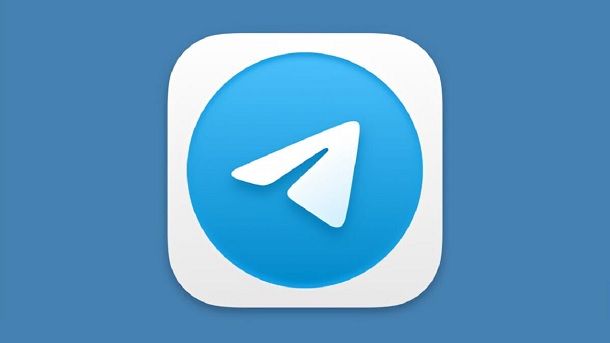
Prima di spiegarti per filo e per segno come fare sondaggi su Telegram, lascia che ti fornisca alcune informazioni preliminari a tal riguardo.
Innanzitutto, ci tengo sùbito a sottolineare che la creazione di un sondaggio è una funzionalità nativa del celebre servizio di messaggistica e, a differenza di quanto avveniva in passato, non è più necessario usare un bot Telegram di terze parti.
È possibile creare un sondaggio sia nei gruppi che nei canali Telegram ma, per ovvie ragioni, in quest'ultimi può organizzarli solo il proprietario o uno degli amministratori del canale.
Inoltre, ti sarà utile sapere che sono disponibili diverse tipologie di sondaggi: oltre alla possibilità di creare un sondaggio con risposta singola e con risposta multipla (cioè che i votanti possono scegliere più opzioni), è disponibile la modalità quiz tramite la quale l'organizzatore può indicare la risposta corretta e i votanti possono scegliere una sola risposta senza alcuna possibilità di modificarla.
A prescindere dalla tipologia di sondaggio creato, sono disponibili massimo dieci opzioni di risposta con anche la possibilità di scegliere se rendere le risposte visibili a tutti i membri del gruppo/canale o attivare il voto anonimo.
Infine, ti segnalo che è disponibile anche un bot ufficiale di Telegram, chiamato Quiz Bot, che consente di creare quiz con anche la possibilità di aggiungere testo o immagini prima delle domande. I sondaggi creati con questo bot possono essere condivisi sia nei canali (solo proprietari e amministratori) e gruppi Telegram che in singole chat con specifici utenti. Tutto chiaro fin qui? Bene, allora passiamo all'azione.
Come fare sondaggi su Telegram da app

Per fare un sondaggio su Telegram da smartphone e tablet, avvia l'app del servizio per dispositivi Android (disponibile anche su store alternativi, per i device senza servizi Google) o iPhone/iPad e, nella schermata relative alle tue chat, seleziona il canale o gruppo di tuo interesse.
Adesso, fai tap sull'icona della graffetta, in basso a destra su Android e in basso a sinistra su iPhone/iPad, seleziona l'opzione Sondaggio e, nella nuova schermata visualizzata, inserisci la domanda del sondaggio nel campo Fai una domanda.
Fatto ciò, nella sezione Opzioni risposta/Opzioni sondaggio, inserisci la prima opzione di risposta nel campo Opzione e ripeti la procedura per tutte le altre opzioni di risposta che desideri aggiungere, per un massimo di dieci risposte. Su Android, per aggiungere nuove risposte, premi manualmente sull'opzione Aggiungi un'opzione.
Dopo aver inserito almeno due risposte, se lo desideri, puoi cambiarne anche l'ordine di visualizzazione facendo un tap prolungato sul pulsante ☰ relativo a una specifica risposta e trascinando quest'ultima nella posizione desiderata.
A questo punto, personalizza il sondaggio come meglio preferisci attivando o disattivando le opzioni di tuo interesse. Se vuoi che il sondaggio sia pubblico, cioè che le risposte fornite dagli utenti siano visibili a tutti, sposta la levetta relativa all'opzione Voto anonimo da ON a OFF. Attivando, invece, l'opzione Risposte multiple, puoi consentire ai votanti di esprimere più di una preferenza.
Spostando la levetta relativa alla voce Modalità quiz da OFF a ON, puoi creare un vero e proprio quiz consentendo agli utenti di scegliere una singola risposta senza possibilità di cambiarla. Attivando questa opzione, dovrai indicare qual è la risposta corretta del tuo quiz apponendo il segno di spunta accanto a una delle opzioni che hai inserito in precedenza.
Inoltre, solo per l'opzione Modalità quiz, hai anche la possibilità di aggiungere un'eventuale spiegazione nel campo Aggiungi un commento, che verrà mostrata agli utenti che hanno scelto una risposta sbagliata.
Completata la creazione del tuo sondaggio, premi sul pulsante Crea/Invia, in alto a destra, per pubblicarlo e avviare le votazioni. Man mano che gli utenti del gruppo/canale inizieranno a votare, potrai vedere le percentuali relative alle varie risposte fornite e, se il sondaggio è pubblico, visualizzare anche le persone che hanno votato e la loro risposta selezionando la voce Visualizza risultati (dovrai prima esprimere il tuo voto). Se il sondaggio è anonimo, invece, puoi vedere solo il numero di voti.
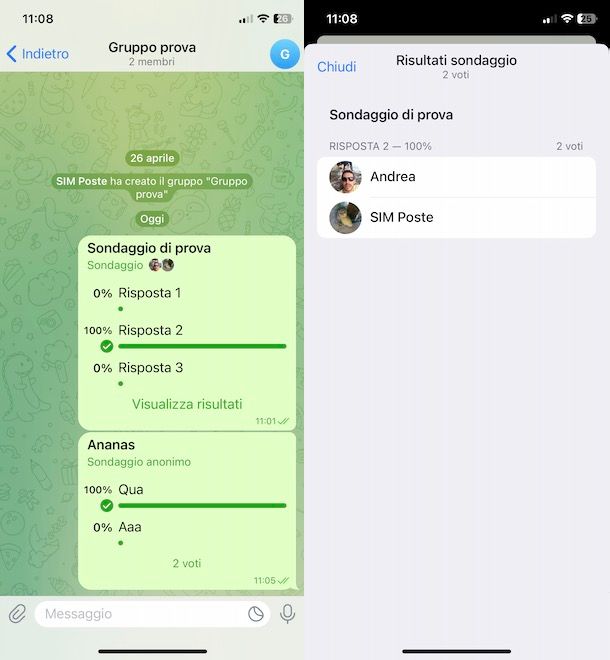
Ti segnalo che non è possibile modificare un sondaggio pubblicato: in caso di errori, l'unica soluzione disponibile è quella di eliminare il sondaggio, facendo un tap su di esso (se hai un iPhone/iPad fai un tap prolungato) e selezionando l'opzione Elimina dal menu apertosi, e crearne uno nuovo. Allo stesso modo, ma selezionando l'opzione Termina sondaggio, puoi concludere le votazioni.
Come ti ho accennato nelle righe iniziali di questa guida, puoi creare un sondaggio su Telegram anche usando il bot ufficiale Quiz Bot. Dopo aver aggiunto il bot in questione (a tal proposito, potrebbe esserti utile la mia guida su come aggiungere bot su Telegram), premi sul pulsante Avvia e seleziona l'opzione Crea nuovo quiz.
Fatto ciò, segui attentamente le indicazioni fornite dal bot e specifica il titolo e la descrizione del sondaggio. Seleziona, poi, l'opzione Crea una domanda e procedi alla creazione della prima domanda e delle relative risposte. La procedura è analoga a quella che ti ho indicato in precedenza e, anche in questo caso, hai la possibilità di attivare l'opzione Voto anonimo.
Completata la creazione della prima domanda, fai tap sulla voce Crea/Invia, in alto a destra, e ripeti la procedura per aggiungere eventuali altre domande. Per terminare la creazione del sondaggio, invece, inserisci il comando /done, indica un limite di tempo entro il quale gli utenti dovranno fornire la propria risposta (minimo 10 secondi e massimo 5 minuti) e scegli se rendere le domande e le risposte casuali o meno.
Infine, seleziona l'opzione Inizia quiz in un gruppo, per avviare il quiz direttamente in uno specifico gruppo (ti verrà chiesto di aggiungere il bot come membro del gruppo), o seleziona la voce Condividi quiz, per condividerlo in un gruppo, canale o in una singola chat con uno specifico utente.
Come fare sondaggi su Telegram da computer
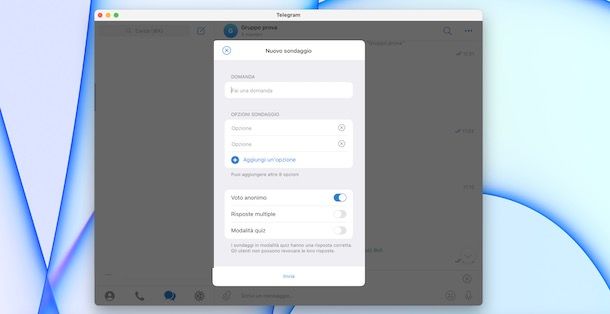
La procedura per fare sondaggi su Telegram da computer, sia utilizzando il client del servizio per PC Windows e macOS che accedendo a Telegram Web, è pressoché identica a quanto ti ho spiegato in precedenza per creare un sondaggio da smartphone e tablet.
Infatti, anche in questo non devi far altro che accedere al gruppo o al canale di tuo interesse, cliccare sull'icona della graffetta collocata in prossimità del campo per inserire un nuovo messaggio e selezionare l'opzione Sondaggio dal menu apertosi.
Inserisci, poi, la domanda del sondaggio e le relative risposte nei campi Fai una domanda e Opzione/Aggiungi un'opzione e scegli se rendere le risposte pubbliche o anonime disattivando o meno l'opzione Voto anonimo.
Inoltre, se vuoi permettere agli utenti di esprimere più di una preferenza, sposta la levetta relativa alla voce Risposte multiple da OFF a ON (su Telegram Web è sufficiente apporre il segno di spunta accanto all'opzione Risposte multiple). Se, invece, vuoi creare un quiz, attiva l'opzione Modalità quiz e indica quale delle risposte che hai inserito in precedenza è quella corretta apponendo il relativo segno di spunta.
Completata la creazione del sondaggio, premi sulla voce Invia in modo da pubblicarlo e avviare le votazioni. Se il sondaggio è pubblico, oltre a poter visualizzare le percentuali delle risposte fornite, puoi vedere anche quali opzioni di risposta sono state scelte dai singoli utenti cliccando sulla voce Visualizza risultati.
Per eliminare o terminare un sondaggio, fai clic destro sul sondaggio e seleziona l'opzione di tuo interesse tra Elimina e Termina sondaggio.
Come dici? Vuoi creare un sondaggio con Quiz Bot, il bot ufficiale di Telegram? Dopo averlo aggiunto e aver cliccato sul pulsante Avvia, inserisci il titolo e la descrizione del sondaggio che intendi creare e premi sulla voce Crea una domanda, per aggiungere la prima domanda e le relative risposte.
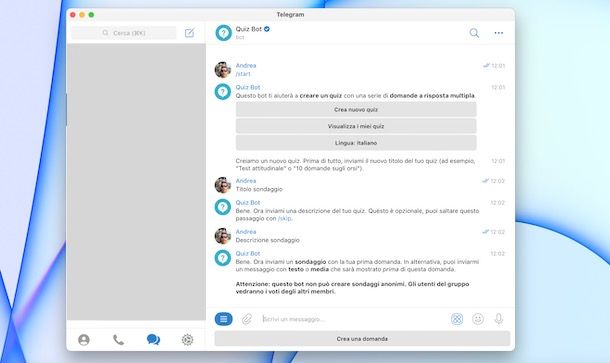
Clicca, poi, sul pulsante Invia, per aggiungere la prima domanda e ripeti la procedura anche per eventuali altre domande che intendi includere nel sondaggio. Per terminare la creazione del quiz, inserisci il comando /done nel campo Scrivi un messaggio e seleziona una delle opzioni disponibili tra quelle fornite dal bot per indicare il tempo di risposta e per rendere le risposte casuali o meno.
Infine, scegli l'opzione di tuo interesse tra Inizia quiz in un gruppo, per avviare il sondaggio in uno specifico gruppo che dovrai selezionare manualmente, o Condividi quiz, per condividere il quiz in un canale, gruppo o in una specifica chat.

Autore
Salvatore Aranzulla
Salvatore Aranzulla è il blogger e divulgatore informatico più letto in Italia. Noto per aver scoperto delle vulnerabilità nei siti di Google e Microsoft. Collabora con riviste di informatica e cura la rubrica tecnologica del quotidiano Il Messaggero. È il fondatore di Aranzulla.it, uno dei trenta siti più visitati d'Italia, nel quale risponde con semplicità a migliaia di dubbi di tipo informatico. Ha pubblicato per Mondadori e Mondadori Informatica.